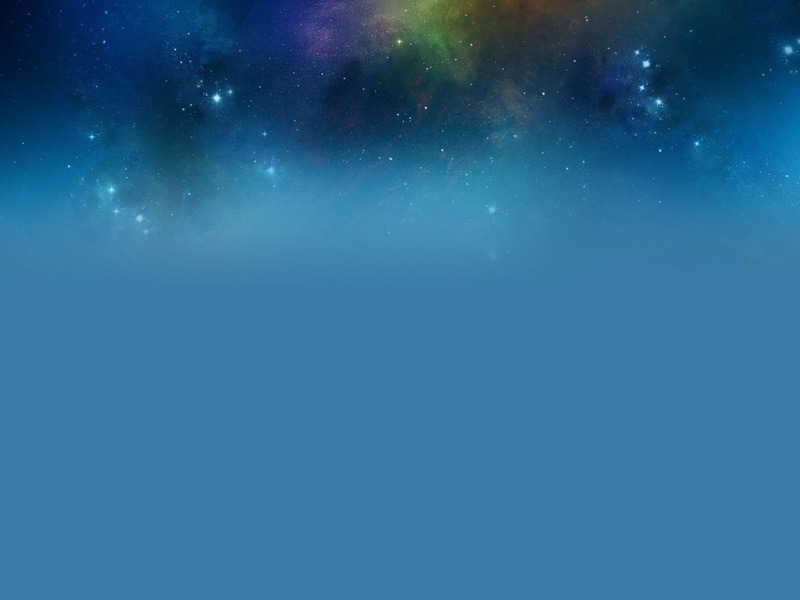笔记本电脑为:OMEN5 15.6英寸 i5-9300H 24G 512SSD+1T GTX1660Ti(自己加装了内存条和机械硬盘)
一、准备工作
1.下载并安装软碟通:百度搜索免费下载UltraISO软碟通官方中文版
2.安装,使用软碟通
3.ubuntu官网下载ios镜像文件,我们选择的是桌面镜像版:
网址:/16.04/
选择64位桌面版进行下载
4.先分区,选择至少80G的空间从一个较大的卷中:“压缩卷”,不要设置卷
5.打开UltralSO选择文件→打开→找到iso文件打开;然后点击上方“启动”,选择写入硬盘映像,点击写入,过一会就写入了,关闭。
U盘的名字也变成了Ubuntu。
二、做linux系统
1.进入BIOS界面
将电脑关机,按下开机键之后立刻按住F10(每一种型号快捷键不同)
界面十分友好,将语言设置为简体中文;
开启传统模式,将下面两个启动方式的U盘/USB硬盘提到前面。
2.U盘插上,开机按F9,输入数字和enter后开始安装(由于安装没有拍照,所以用网上和我装的一样系统的图)
选择install Ubuntu:
在试用ubuntu与安装ubuntu之间选择安装ubuntu.
语言:选择中文(简体)
*3.安装并分配空间
选择分出来的空闲盘,点击加号:
(1)分配24G(与本机物理内存最好一致)空间给/分区:加号弹出来的创建分区里,依次填写大小:24576MB,新分区类型:主分区,新分区位置:空间起始位置,用于EXT4日志文件系统,挂载点选“/”;
(2)分配24G给swap分区:依次填写:24576MB,逻辑分区,空间起始位置,用于交换空间;
(3)分配200M给/boot分区:依次填写:200,逻辑分区,空间起始位置,用于EXT4日志文件系统,挂载点选“/boot”;
(4)将剩余全部分配给/home分区:依次填写:大小就是剩余的所有,逻辑分区,空间起始位置,用于EXT4日志文件系统,挂载点选“/home”。
最后,设置安装启动引导器的设备处,选择与上面ext4/boot对应的盘符!
4.点击现在安装,设置时区为上海,设置用户名和密码。
(如果出现软件包错误等问题,可以尝试重新安装,作者第一次安装出错,后重装没问题)
以上就装好了Ubuntu系统!
三、双系统启动
和原来一样按电源建,只不过多了一个GNU GRUB2.04选择系统的界面:
第一个为Ubuntu16,第三个为win10系统。
四、一些问题和解决方案
1.开机Ubuntu启动不了,特别卡问题(本人没有遇到过,具体可百度)
解决方案:命令行
sudo update-grub
2.没有调用独立显卡,而是用的核显,显卡风扇一直在转
解决方案:参考另一篇博客
3.win10系统时间快或者慢问题:
win10设置校准一下,没有其他特别好的方法。
4.软件下载问题
解决方法:一般来说在Ubuntu软件中可以找到很多软件进行安装,也可以用apt-get install进行安装,或者下载deb格式文件进行安装。